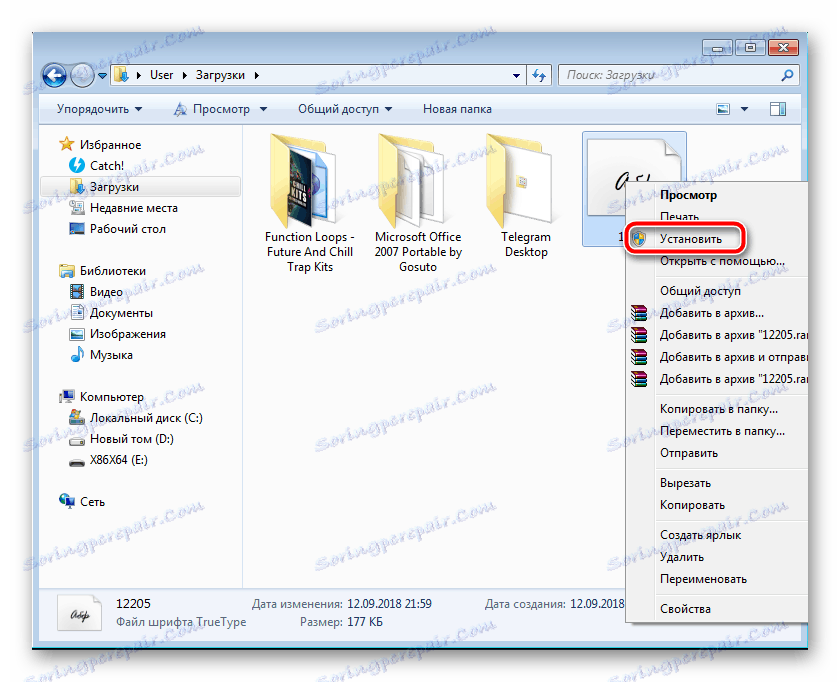فونت را برای مایکروسافت پاورپوینت نصب کنید
شما می توانید ارائه های مختلف و دیگر پروژه های مشابه در برنامه شناخته شده مایکروسافت پاورپوینت ایجاد کنید. چنین کارهایی اغلب فونت های مختلفی را استفاده می کنند. بسته نرم افزاری به طور پیش فرض نصب شده همیشه به طراحی کلی نمی رسد، بنابراین کاربران به نصب فونت های اضافی احتیاج دارند. امروز ما به طور دقیق توضیح خواهیم داد که چگونه این کار را انجام دهیم و فونت نصب شده روی کامپیوترهای دیگر بدون هیچ مشکلی نمایش داده شود.
همچنین ببینید: چگونه فونت را در مایکروسافت ورد ، Coreldraw ، فتوشاپ Adobe Photoshop ، اتوکد
نصب فونت برای مایکروسافت پاورپوینت
در حال حاضر در سیستم عامل ویندوز، اکثر فرمت های فایل TTF برای فونت ها استفاده می شود. آنها به معنای واقعی کلمه در چندین عملیات نصب شده اند و هیچ مشکلی ایجاد نمی کنند. ابتدا باید فایل را پیدا کنید و دانلود کنید و سپس موارد زیر را انجام دهید:
- به پوشه ای با فونت دانلود شده از اینترنت بروید.
- با کلیک راست بر روی آن کلیک کنید و "نصب" را انتخاب کنید .
![مایکروسافت پاورپوینت فونت را نصب کنید]()
همچنین شما می توانید آن را باز کنید و بر روی "نصب" در حالت مشاهده کلیک کنید.
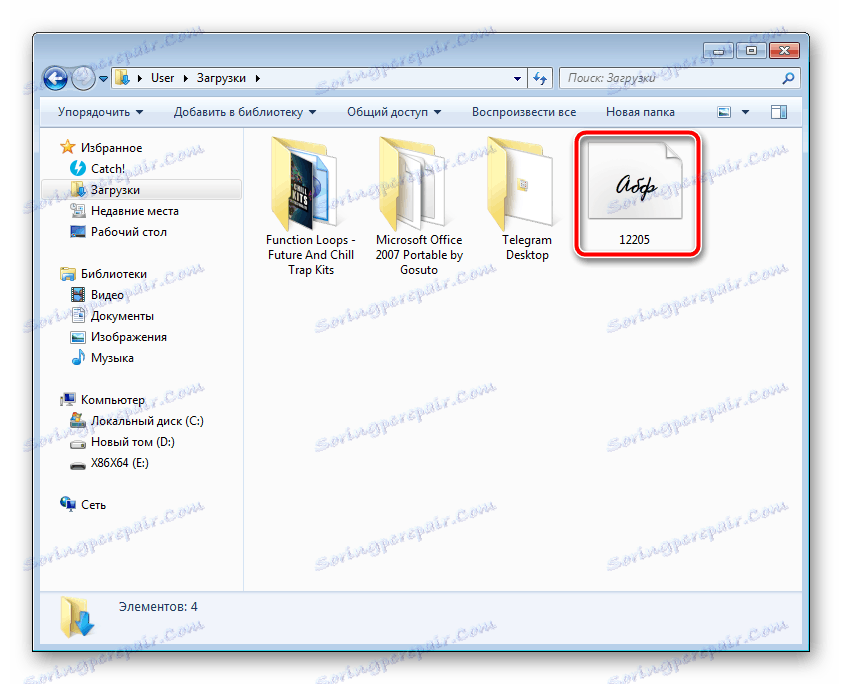

دستورالعمل های دقیق در این موضوع را می توان در مقاله ای از یکی دیگر از نویسندگان ما در لینک زیر یافت. ما به شما توصیه می کنیم توجه خود را به نصب دسته ای بسنجید، که می تواند مفید باشد وقتی که با بسیاری از فونت ها برخورد می کنید.
جزئیات بیشتر: نصب فونت TTF بر روی کامپیوتر
فونت های جاسازی شده در فایل پاورپوینت
پس از اینکه سبک های متن را در یکی از روش های پیشنهادی بالا تنظیم کردید، آنها در Power Point به طور خودکار شناسایی می شوند، اما اگر آن باز بود، آن را برای به روز رسانی اطلاعات راه اندازی مجدد کنید. فونت های سفارشی فقط بر روی کامپیوتر شما نمایش داده می شود و در رایانه های دیگر متون به فرمت استاندارد تبدیل می شوند. برای جلوگیری از این، شما باید مراحل زیر را انجام دهید:
همچنین ببینید:
پاورپوینت را نصب کنید
ایجاد یک ارائه پاورپوینت
- شروع به پاورپوینت، ایجاد یک ارائه با فولاد متن اضافه کنید.
- قبل از صرفه جویی، روی آیکون منو کلیک کرده و گزینه "پاورپوینت تنظیمات" را انتخاب کنید .
- در پنجره ای که باز می شود، به بخش "ذخیره" بروید .
- در پایین، کادر «جاسازی فونت ها در فایل» را علامت بزنید و یک نقطه در نزدیکی پارامتر مورد نظر قرار دهید.
- حالا می توانید به منو بروید و "ذخیره" یا "ذخیره به عنوان ..." را انتخاب کنید .
- تعیین محل که در آن شما می خواهید برای ذخیره ارائه، نام آن را به نام و کلیک بر روی دکمه مناسب برای تکمیل روند.
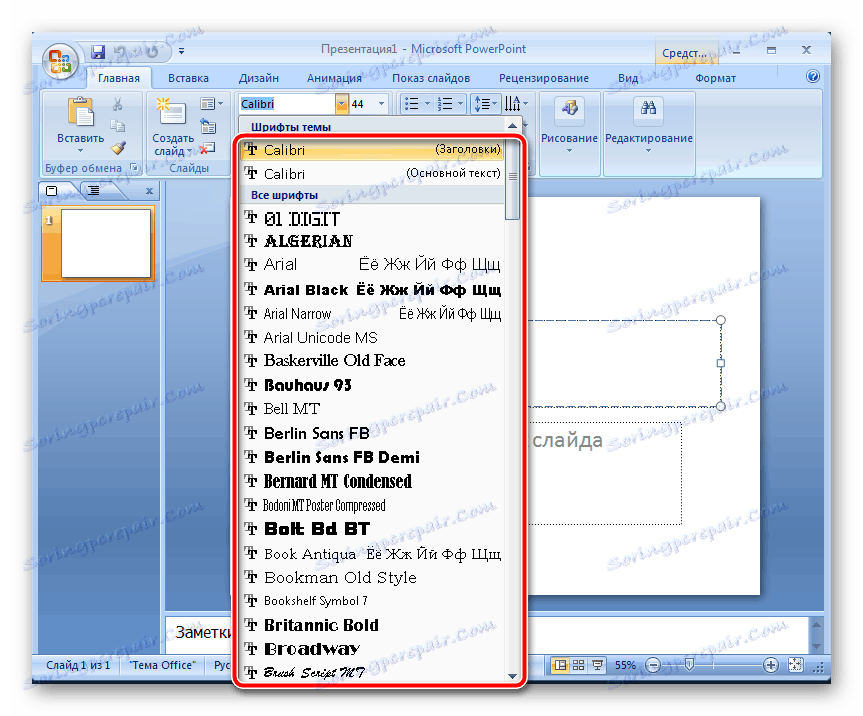
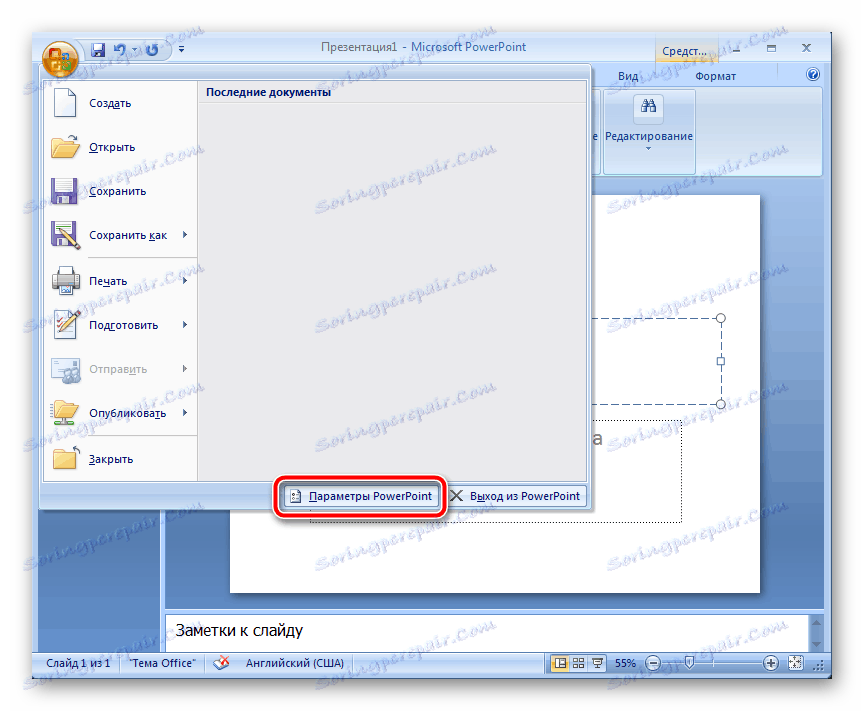
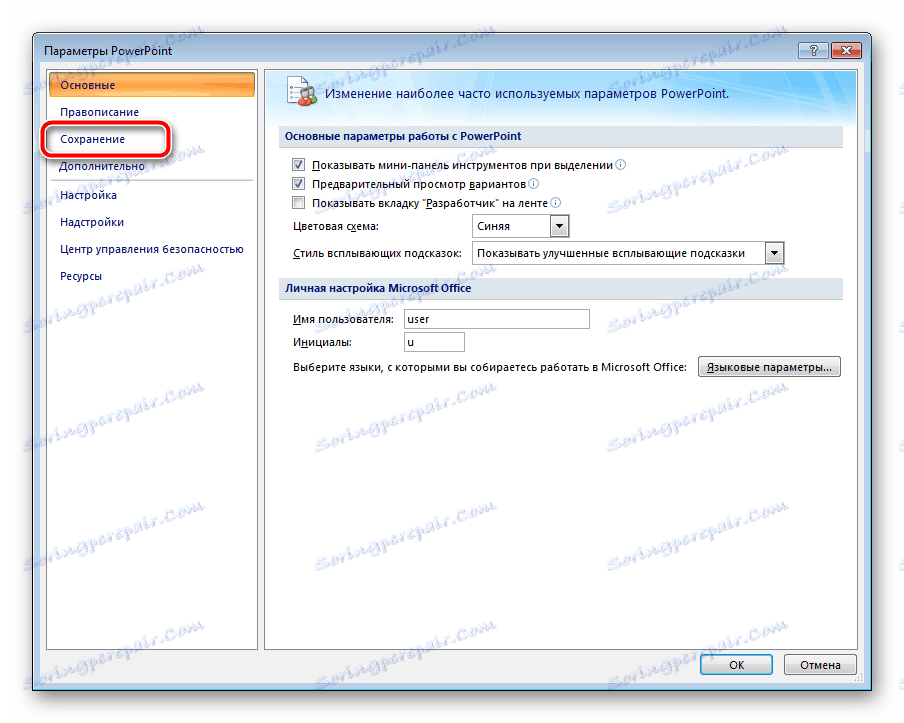
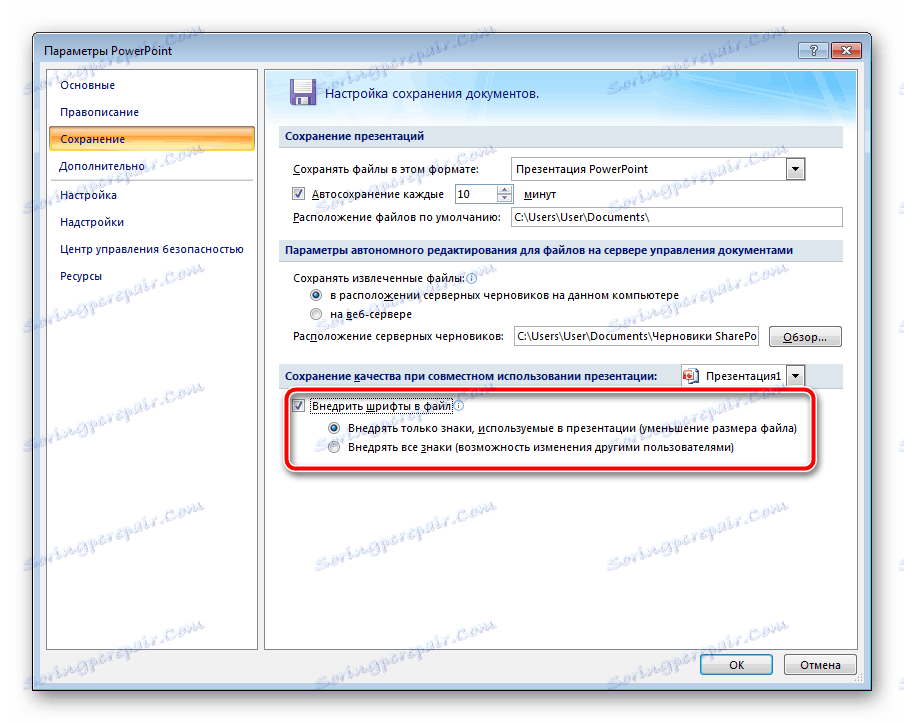
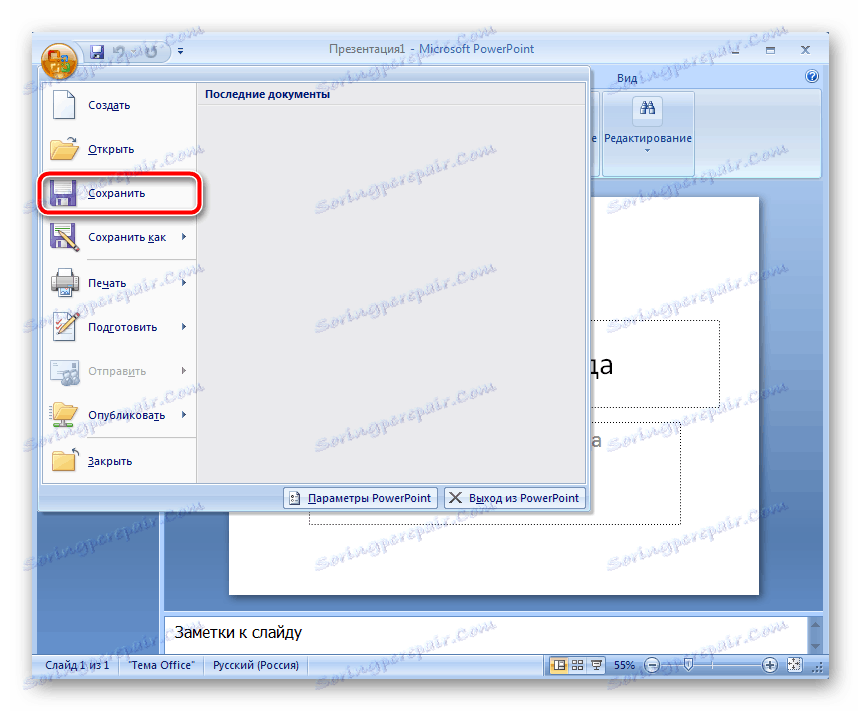
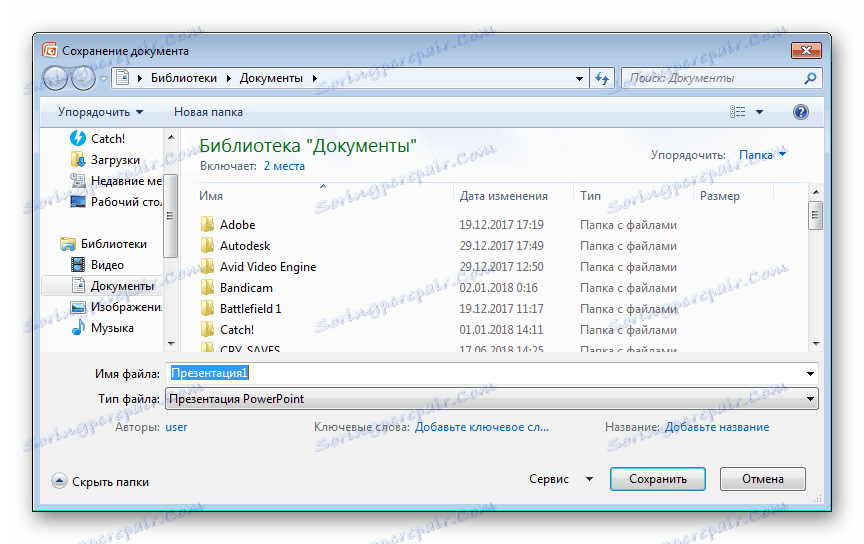
همچنین ببینید: صرفه جویی در ارائه پاورپوینت
گاهی اوقات با تغییر فونت مشکل وجود دارد. هنگام انتخاب یک متن سفارشی به هر حال در استاندارد چاپ می شود. شما می توانید با یک روش ساده آن را تعمیر کنید. دکمه سمت چپ ماوس را پایین نگه دارید و قطعه دلخواه را انتخاب کنید. به انتخاب سبک متن بروید و مورد دلخواه را انتخاب کنید.
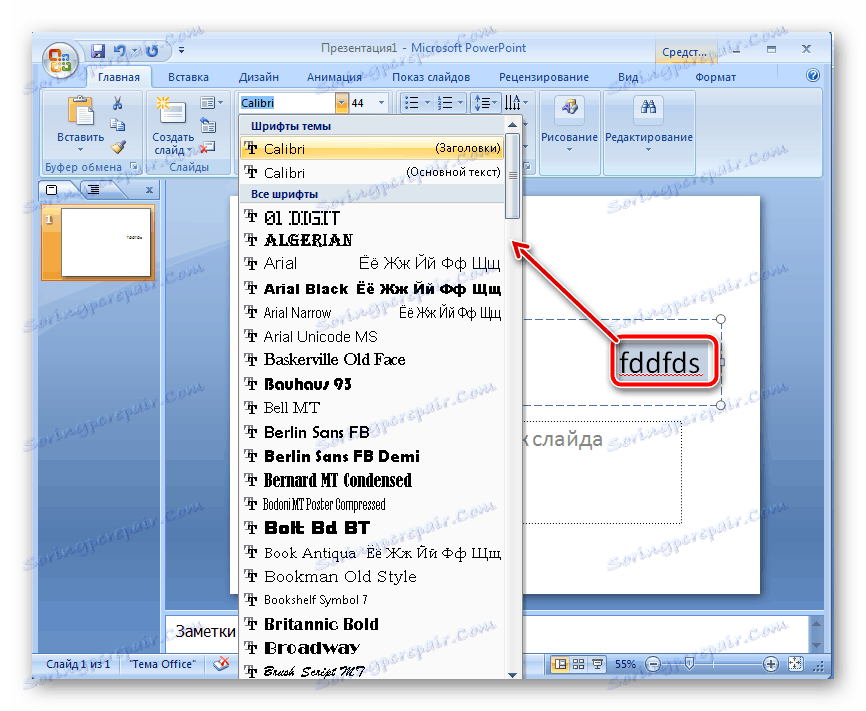
در این مقاله می توانید از اصل اضافه کردن فونت های جدید به مایکروسافت پاورپوینت آشنا شوید و سپس آنها را در یک نمایش ارائه کنید. همانطور که می بینید، این فرآیند در همه چیز پیچیده نیست؛ برای یک کاربر تازه کار که دانش و مهارت های اضافی برای مقابله با آن ندارد، آسان است. ما امیدواریم که دستورالعمل های ما به شما کمک کند و همه چیز بدون هیچ گونه اشتباهی رفت.
همچنین ببینید: آنالوگ های پاورپوینت